在这个时代,进步是非常明显的。人们现在做事变得灵活。这几乎适用于所有事情,包括会议和研讨会。很多人很庆幸网络研讨会的出现,而不是面对面进行。观众参与和现场讨论仍在进行,但以在线方式进行。
如果您参加过网络研讨会并且有兴趣了解 如何在 Mac 上录制网络研讨会,您在正确的页面上。只要您知道要遵循什么正确的录制过程以及要使用什么工具,现在就可以轻松地再次观看它们或与更广泛的观众分享。
内容: 第 1 部分:我可以录制在 Mac 上观看的网络研讨会吗?第 2 部分:我可以录制在 Zoom 上观看的网络研讨会吗?第 3 部分:如何在 Mac 上未经许可录制 Zoom 网络研讨会?第 4 部分:如何以与会者身份免费录制网络研讨会?常见问题及解答
第 1 部分:我可以录制在 Mac 上观看的网络研讨会吗?
在参加网络研讨会时,您可能好奇的众多问题之一是您是否可以真正捕获当前在 Mac 上观看的网络研讨会。幸运的是,这是可能的!如果您愿意,您甚至可以使用 Mac 上预装的工具,例如 QuickTime Player 或其他录音软件应用程序。
当然,一如既往,在继续录制过程之前,请对 记录规则 您所在的州或地点。在录制之前可能需要获得许可。
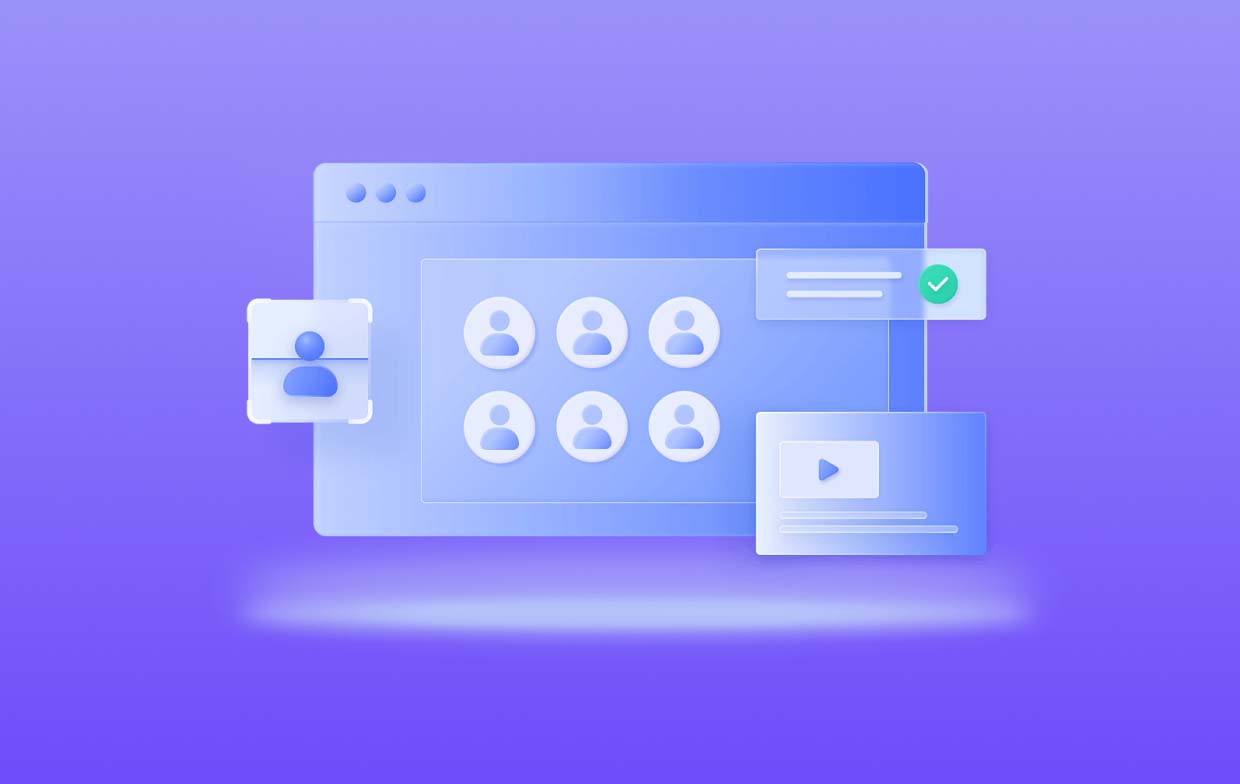
第 2 部分:我可以录制在 Zoom 上观看的网络研讨会吗?
可以录制您当前在 Zoom 上观看的网络研讨会。在 Mac 上录制网络研讨会的一种方法是使用 QuickTime 播放器(如前所述)。如果您想尝试使用此应用程序,只需按照以下指南进行操作即可。
- 在 Mac 上启动 QuickTime Player。
- 点击“文件”按钮,然后选择“新屏幕录制”。
- 默认情况下,该软件程序将录制屏幕的特定部分。您可以根据需要调整视图的大小。当然,录制整个屏幕是可能的。您只需单击“录制整个屏幕”菜单即可。
- 转到屏幕菜单栏(底部区域)的“选项”按钮。此处可以进行选择,例如保存录音的位置、是否要使用倒计时、选择要使用的麦克风等等。
- 一切准备就绪后,您只需按“录制”按钮即可开始录制过程。
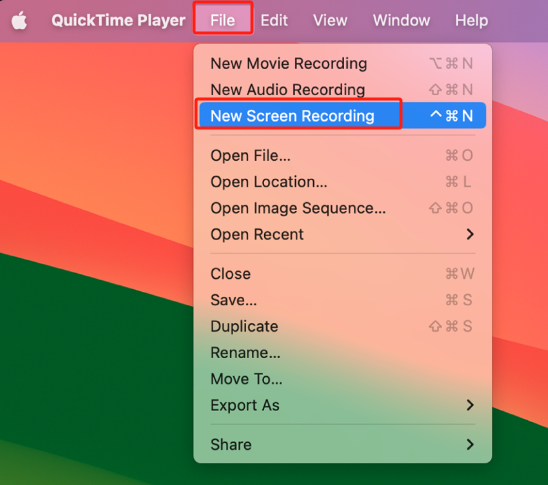
请记住,此工具无法同时录制屏幕和相机。如果您想这样做,那么建议您使用更专业的应用程序。
第 3 部分:如何在 Mac 上未经许可录制 Zoom 网络研讨会?
在本部分中,您将了解如何在 Mac 上录制网络研讨会的过程中可以使用的最佳选项。但是未经许可可以在 Mac 上录制 Zoom 网络研讨会吗?
默认情况下,Zoom 网络研讨会期间只有主持人可以进行本地录制。如果与会者想要这样做,主持人应在通话期间向该与会者授予许可。或者,主持人也可以选择将该参与者设置为候补主持人,以便他可以继续进行录制过程。
未经主持人许可,有人可以完成录制吗?嗯,这是可能的。借助专业软件应用程序(例如 iMyMac 屏幕录像机,您可以轻松掌握录音过程。
上述程序能够 捕获某人的屏幕活动 甚至他的相机和音频。输出文件也保证具有高质量。它具有简单易懂的功能和足够方便的用户界面。该工具甚至在自定义设置和编辑方面提供了灵活性。那么,如何使用它在 Mac 上录制网络研讨会呢?
立即免费试用! 英特尔的Mac M系列Mac 立即免费试用!
- 在 Mac 上安装后打开该应用程序,然后转到“视频录像机“。
- 选择“仅屏幕”菜单(仅捕获屏幕)或“屏幕&摄像头”选项(录制屏幕和网络摄像头)。如果选择后者,则应自动检测网络摄像头。否则,请单击“重新检查”。接下来选择您喜欢的录制区域。
- 根据需要设置音频设置。按 ”系统声音和麦克风”菜单来录制麦克风和系统声音。也可以选择“系统声音”或“麦克风”两者之一。
- 一旦“开始录制”按钮被点击。要结束,只需单击红色的“停止”按钮即可。还可以使用暂停和重新启动的菜单。

第 4 部分:如何以与会者身份免费录制网络研讨会?
如果获得了所需的权限,与会者还可以选择在如何在 Mac 上录制网络研讨会的过程中使用 Google Chrome 扩展程序,特别是如果他想使用免费的扩展程序。此选项可在 Windows 和 Mac PC 上使用,并且可以在线访问。一个很好的例子是 Loom,它在 Chrome 网上应用店中拥有良好的用户评分。
以下是您需要执行的操作才能开始通过它进行录制过程。
- 安装织机 首先从 Chrome 网上应用店搜索它。需要创建一个帐户,但这应该很容易。
- 根据您的录音需要修改设置。
- 一切就绪后,按“开始录制”菜单。
- 完成后,只需按“停止”即可。录音应上传至 Loom。也可以直接从 Loom 共享录音。

常见问题及解答
以下是有关如何在 Mac 上录制网络研讨会的一些常见问题解答。
- 录制网络研讨会合法吗?
网络研讨会录音应该没问题。当谈到这样做的合法性时,一些州或地点需要获得被录制的与会者的许可。
- Zoom可以检测屏幕录制吗?
如果您在 Zoom 通话时使用不同的软件进行屏幕录制,Zoom 不会知道,因为它无法跟踪您正在使用的其他应用程序。
- 现场网络研讨会和录制的网络研讨会有什么区别?
通过现场网络研讨会可以进行讨论和观众参与。另一方面,录制的网络研讨会可以被人们用作参加的会议或电话的参考(稍后可以重新观看以获取更多注释)。录制网络研讨会将是一个优势,以防有人在通话期间错过重要信息。
- 主持人可以在网络研讨会上看到您吗?
除非您被邀请作为共同主持人,否则主持人无法看到所有网络研讨会与会者。



